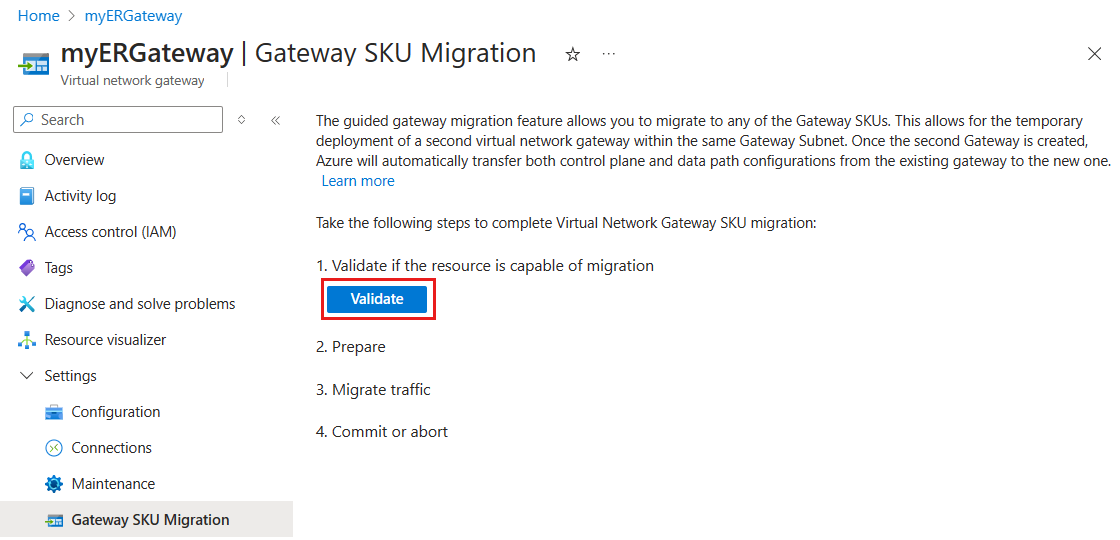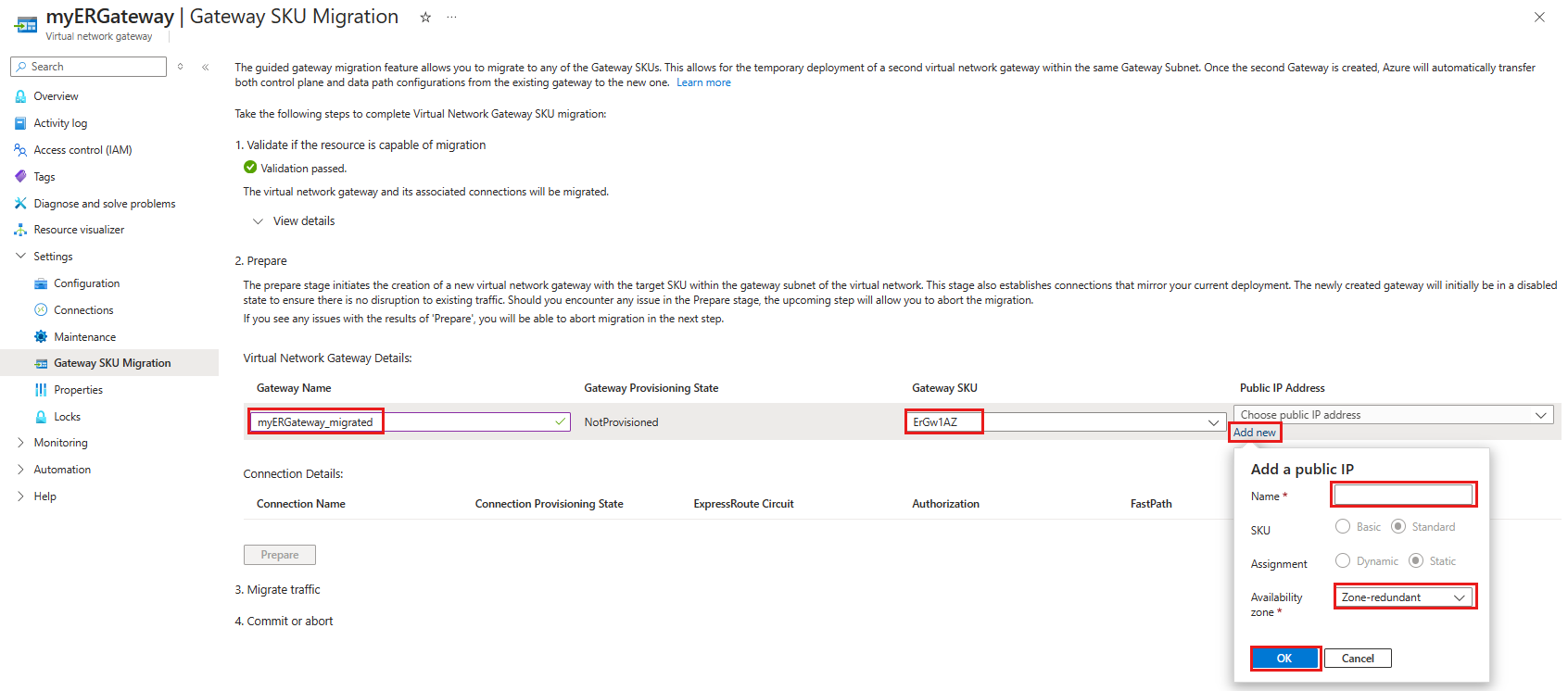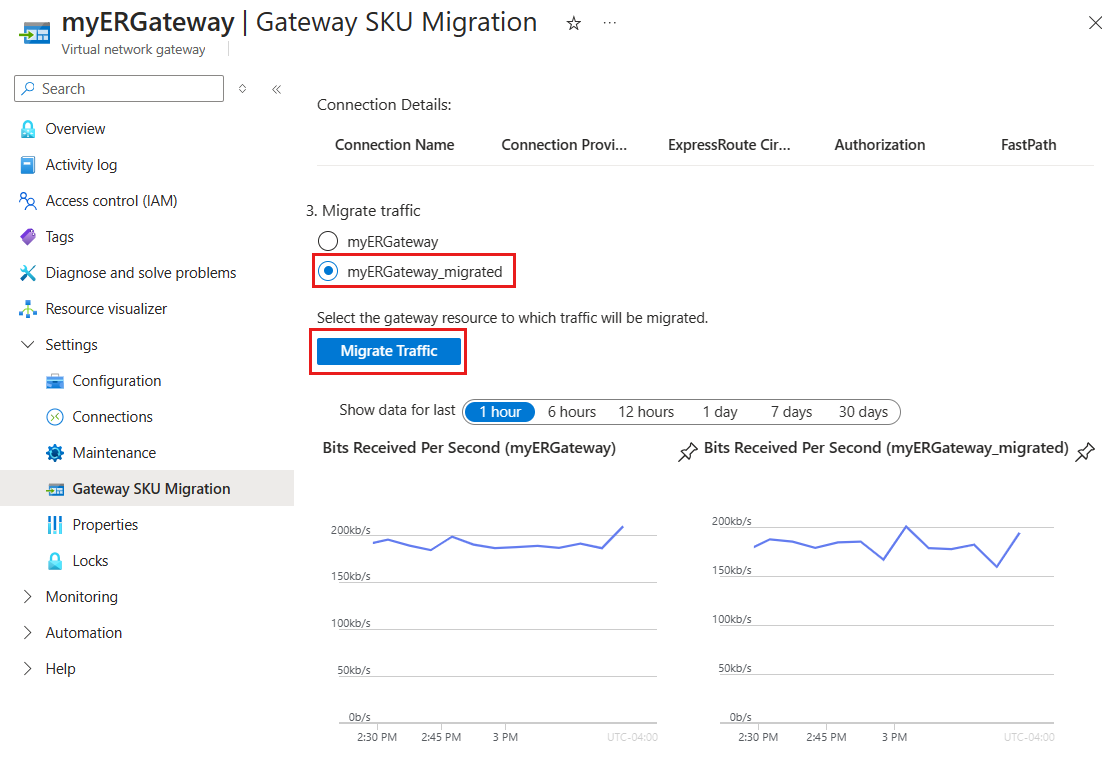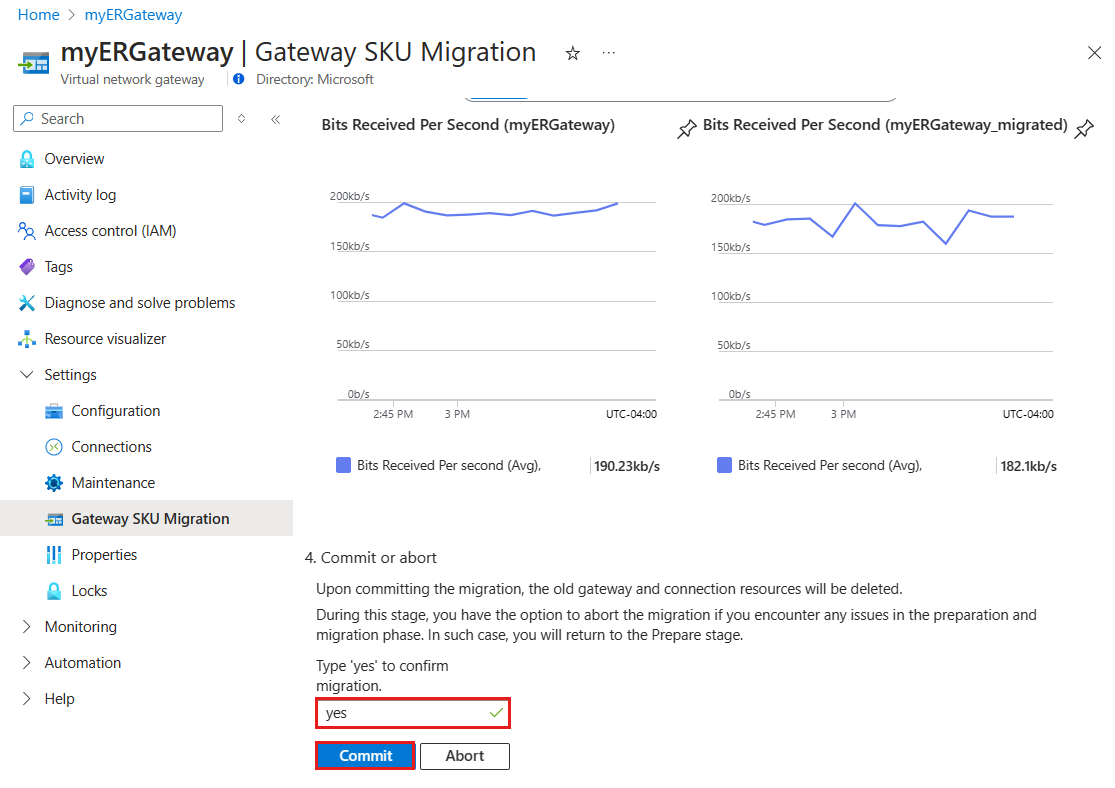Eseguire la migrazione a un gateway di rete virtuale ExpressRoute abilitato per la zona di disponibilità in portale di Azure
Quando si crea un gateway di rete virtuale ExpressRoute, è necessario scegliere lo SKU del gateway. Se si sceglie uno SKU di livello superiore, al gateway vengono allocate più CPU e larghezza di banda di rete. Di conseguenza, il gateway può supportare una velocità effettiva di rete superiore e connessioni di rete più affidabili alla rete virtuale.
Per i gateway di rete virtuale ExpressRoute sono disponibili gli SKU seguenti:
- Standard
- HighPerformance
- UltraPerformance
- ErGw1Az
- ErGw2Az
- ErGw3Az
- ErGwScale (anteprima)
Prerequisiti
- Prima di iniziare, vedere l'articolo Migrazione del gateway .
- È necessario disporre di un gateway di rete virtuale ExpressRoute esistente nella sottoscrizione di Azure.
Eseguire la migrazione a un nuovo gateway in portale di Azure
Ecco i passaggi per eseguire la migrazione a un nuovo gateway in portale di Azure.
Nella portale di Azure passare alla risorsa gateway Rete virtuale.
nel menu a sinistra in Impostazioni selezionare Migrazione DELLO SKU del gateway.
Selezionare Convalida per verificare se il gateway è pronto per la migrazione. Prima di iniziare la migrazione, verrà visualizzato un elenco di prerequisiti che devono essere soddisfatti. Se questi prerequisiti non sono soddisfatti, la convalida non riesce e non è possibile procedere.
Al termine della convalida, immettere la fase di preparazione . In questo caso viene creato un nuovo gateway Rete virtuale. In Rete virtuale Dettagli gateway immettere le informazioni seguenti.
Impostazione Valore Nome gateway Immettere un nome per il nuovo gateway. Gateway SKU Selezionare lo SKU per il nuovo gateway. Indirizzo IP pubblico Selezionare Aggiungi nuovo, quindi immettere un nome per il nuovo indirizzo IP pubblico, selezionare la zona di disponibilità e selezionare OK Nota
Tenere presente che il gateway Rete virtuale esistente verrà bloccato durante questo processo, impedendo la creazione o la modifica delle connessioni al gateway.
Selezionare Prepara per creare il nuovo gateway. Questa operazione potrebbe richiedere fino a 15 minuti.
Dopo aver creato il nuovo gateway, si procederà alla fase Di migrazione . Selezionare il nuovo gateway creato. In questo esempio è myERGateway_migrated. In questo modo le impostazioni vengono trasferiti dal gateway precedente a quello nuovo. Tutte le connessioni di traffico di rete, piano di controllo e percorso dati dal gateway precedente verranno trasferite senza interruzioni. Per avviare questo processo, selezionare Migrate Traffic (Esegui migrazione del traffico). Questa operazione potrebbe richiedere fino a 5 minuti.
Al termine della migrazione del traffico, si procederà alla fase Commit . In questa fase si finalizza la migrazione, che comporta l'eliminazione del gateway precedente. A tale scopo, selezionare Commit Migration (Esegui commit migrazione). Questo passaggio finale è progettato per verificarsi senza causare tempi di inattività.
Importante
- Prima di eseguire questo passaggio, verificare che il nuovo gateway di rete virtuale disponga di una connessione ExpressRoute funzionante.
- Quando si esegue la migrazione del gateway, è possibile prevedere possibili interruzioni per un massimo di 30 secondi.
Passaggi successivi
- Altre informazioni sulla progettazione per la disponibilità elevata.
- Pianificare il ripristino di emergenza e usare la VPN come backup.